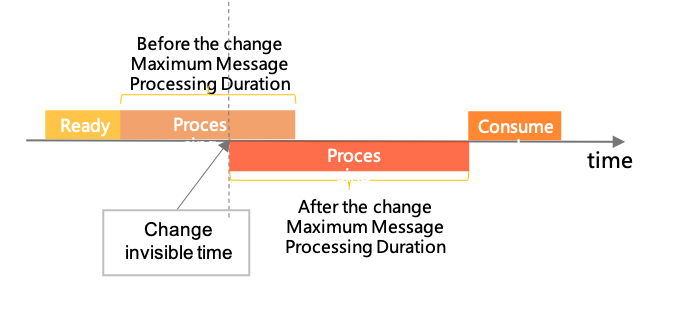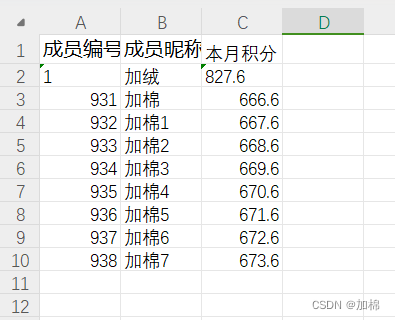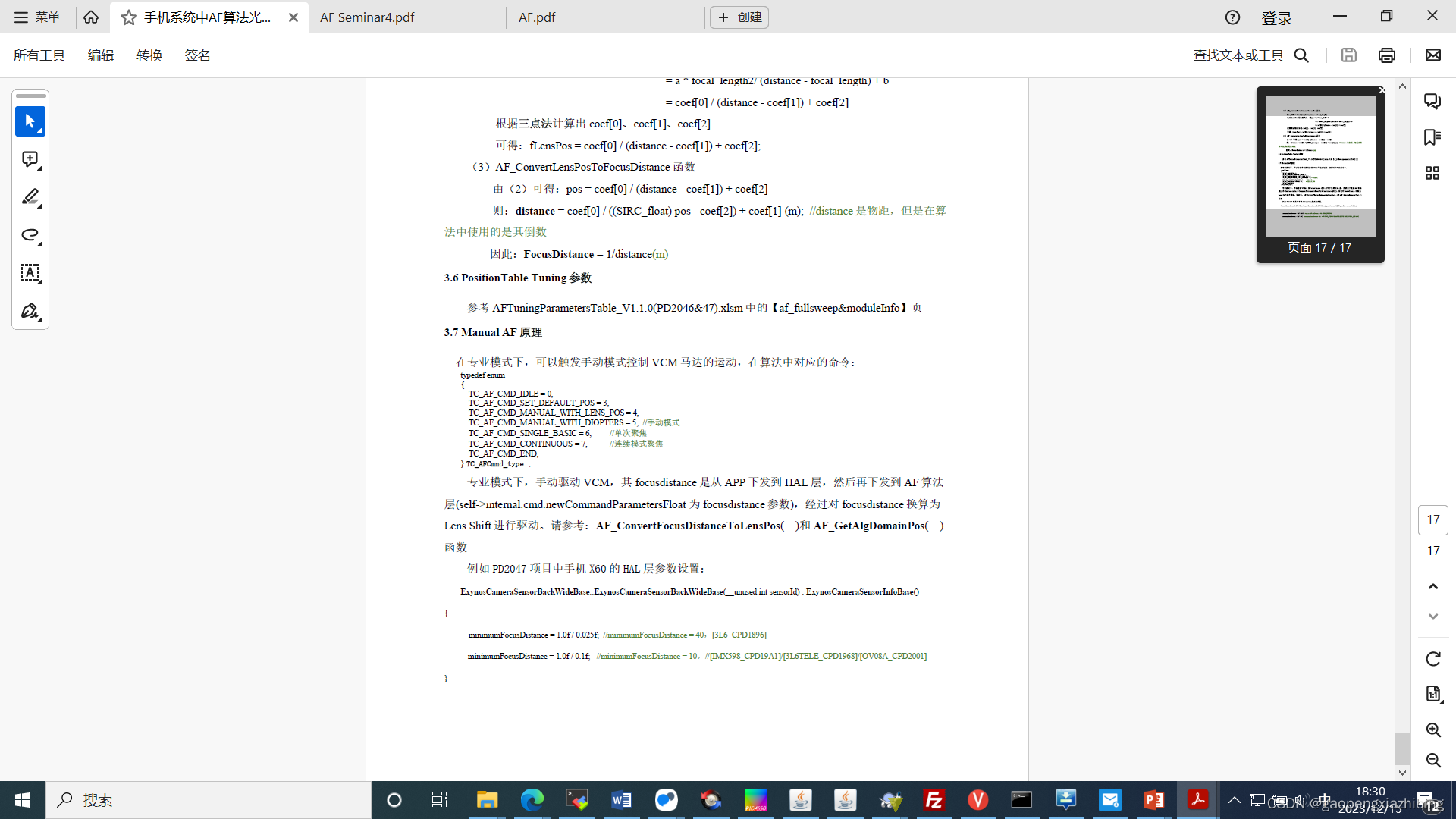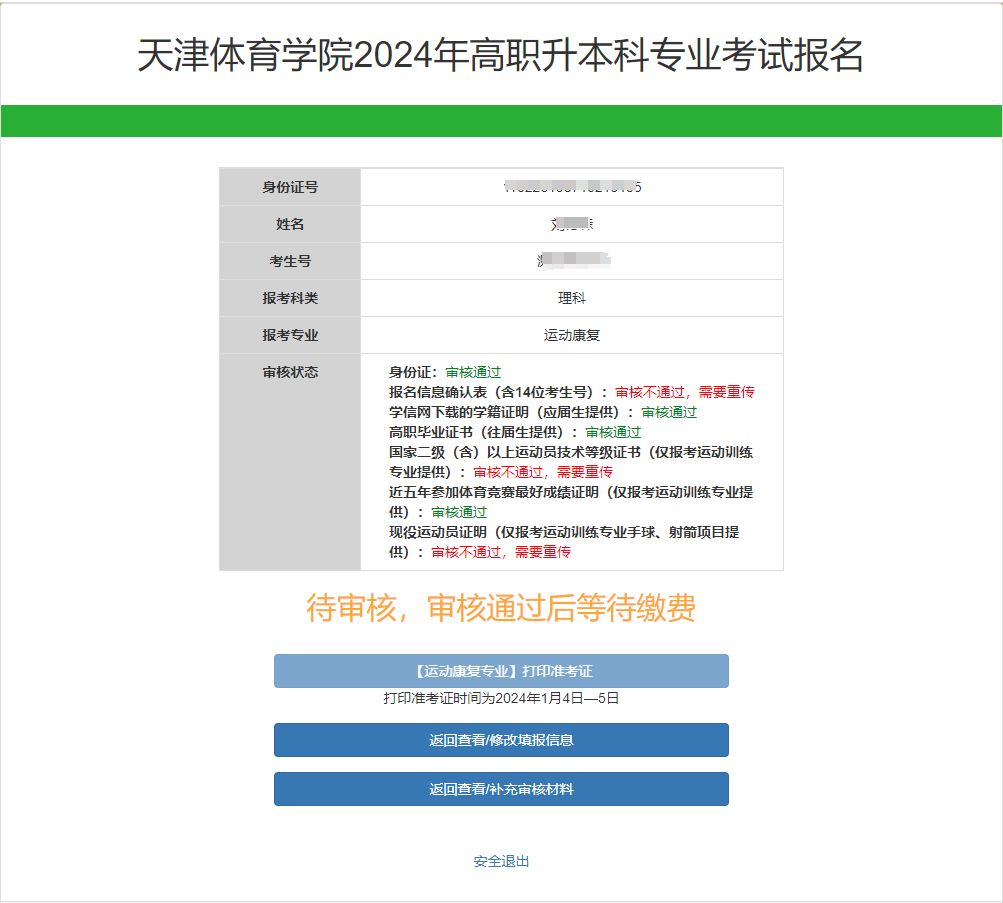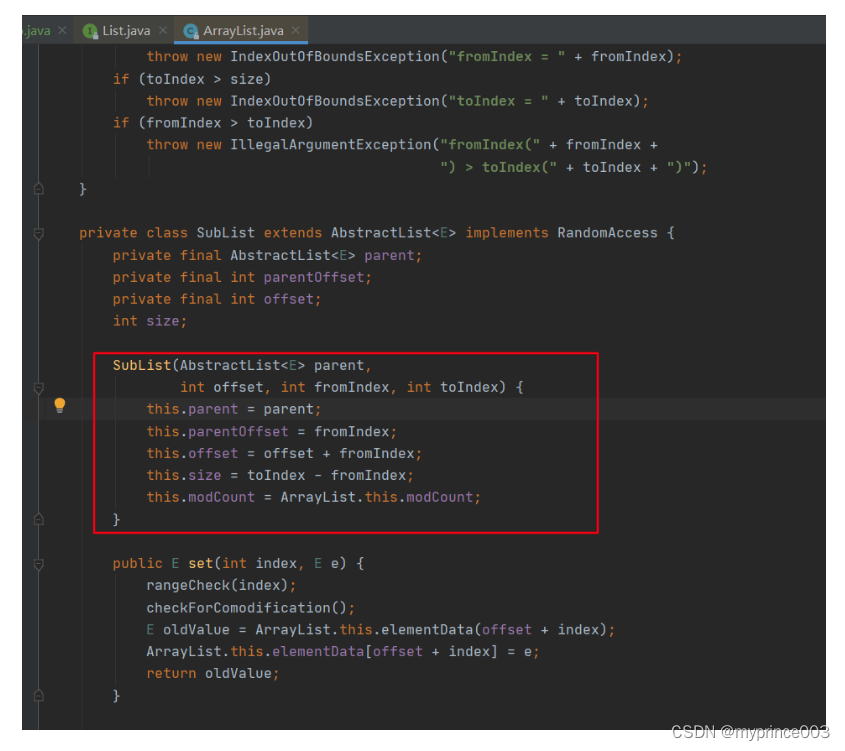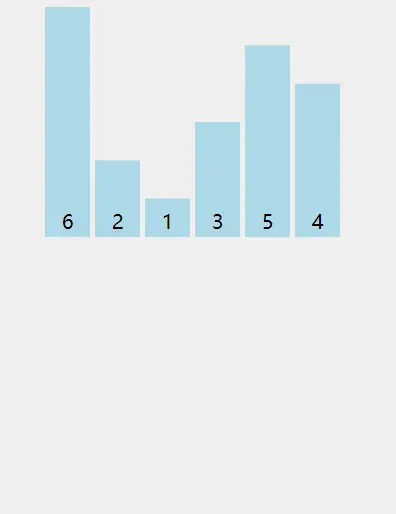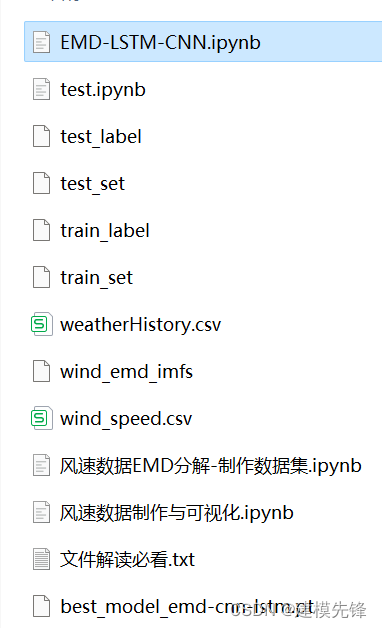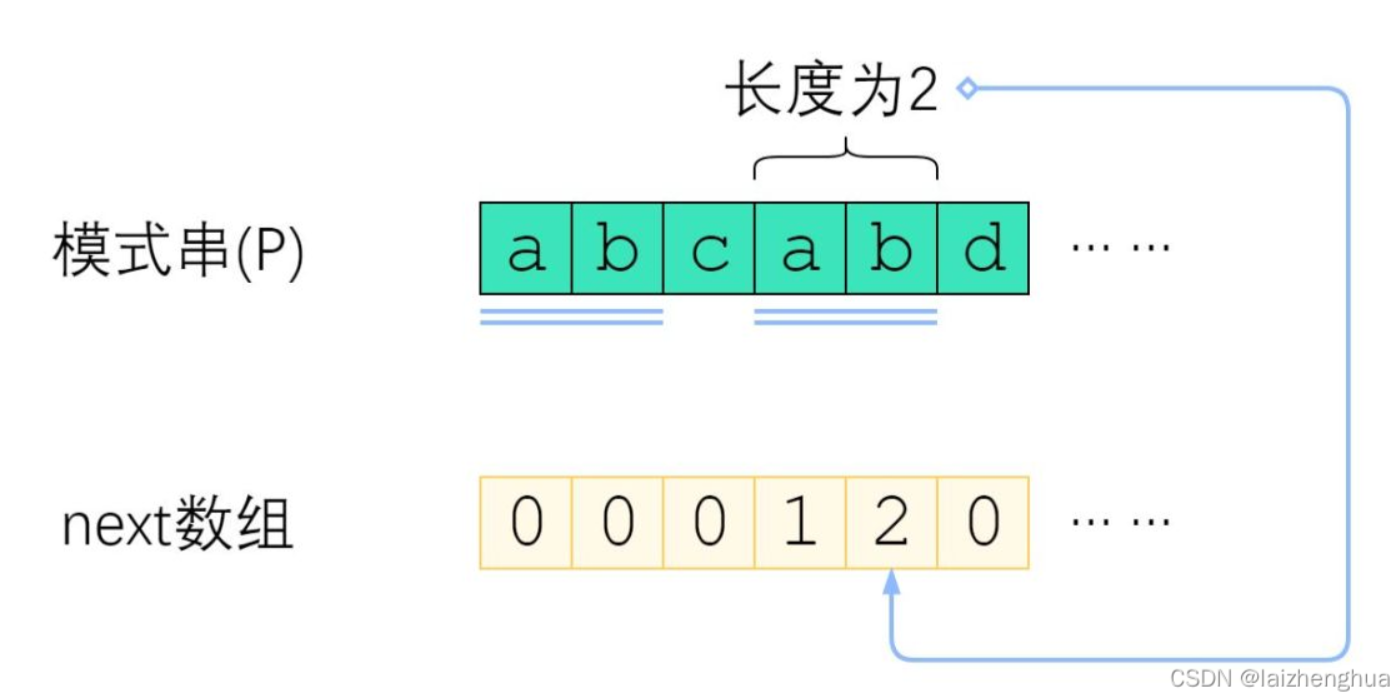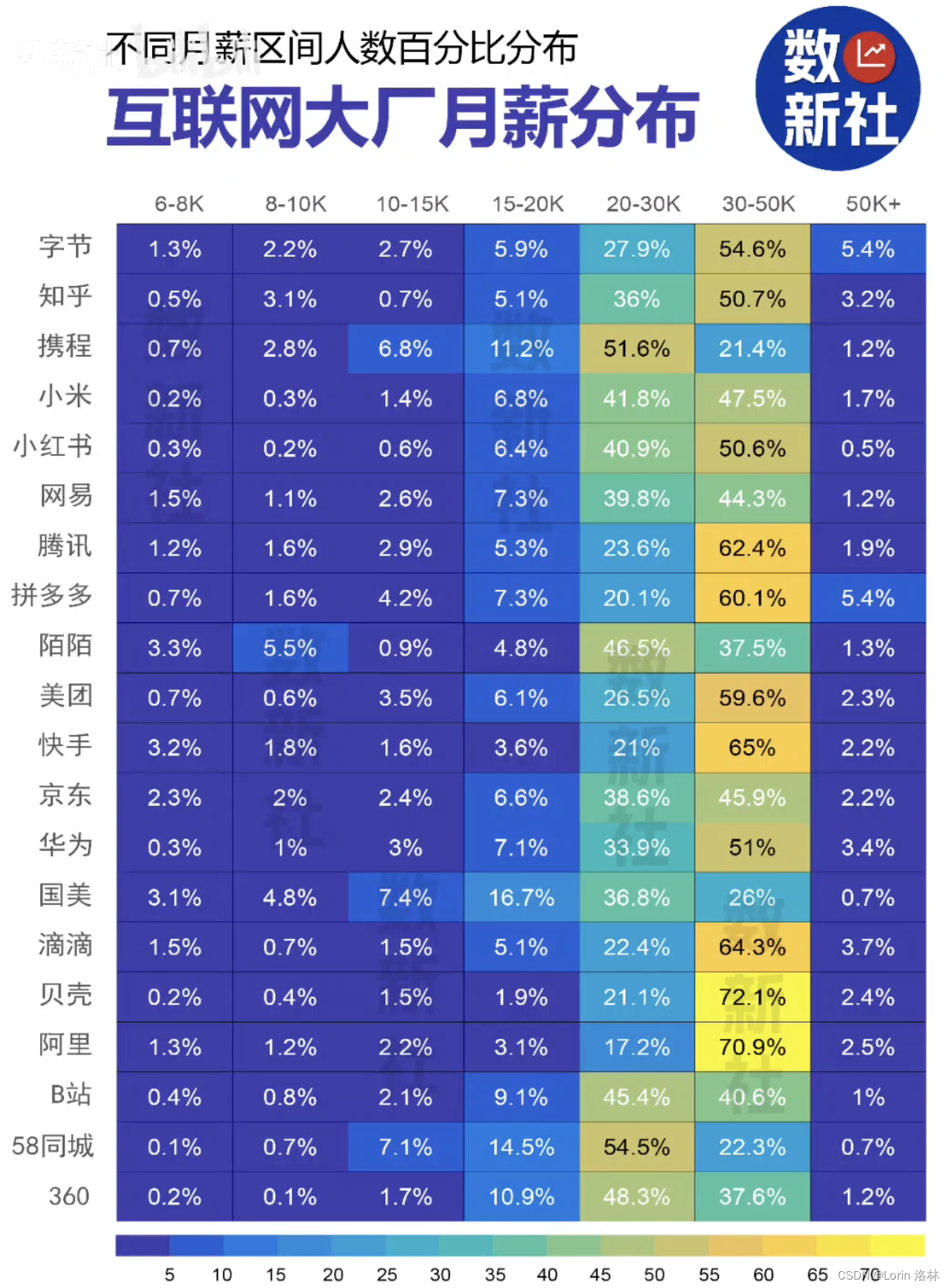意外删除重要的 Word 文档可能会令人心碎。当文件恰好非常重要时尤其如此。关键数据的丢失可能会导致沮丧和恐慌,因为数小时的辛勤工作和有价值的信息似乎消失得无影无踪。然而,在您屈服于绝望之前,有个好消息。
有多种技术和工具可帮助您恢复这些珍贵的文件。在本文中,我们将深入探讨如何在 Windows 10/11 上恢复已删除的 Word 文档的方法和策略。它将确保您拥有找回丢失数据所需的知识和资源。
第 1 部分:是否可以恢复已删除的 Word 文档?
在我们深入研究如何在 Windows 10/11 上恢复已删除的 Word 文档之前,有必要解决一个关键问题。一旦删除的文件看起来消失了,是否有可能恢复它们?这个问题的答案很大程度上取决于删除后采取的操作以及可用的恢复选项。从 Windows 操作系统中删除文件后,它不会立即被删除。
相反,操作系统将已删除文件占用的空间标记为“可用”,以便在其上写入新数据。在新数据覆盖先前被删除文件占用的空间之前,仍然有机会恢复它。如果您在意识到文件已被删除后立即采取行动,则此窗口尤其重要。
随着时间的推移以及您继续使用计算机,成功恢复的可能性会降低。这是因为新数据覆盖已删除文件的可能性增加。然而,重要的是要认识到并非所有已删除的文件都可以恢复。恢复的成功很大程度上取决于文件的大小、删除后经过的时间以及存储设备的状况等因素。
第 2 部分:最直接的方法,使用数据恢复软件恢复已删除的 Word 文档
如果以前的方法在恢复已删除的 Word 文档时没有达到预期的效果,请不要失去希望。有强大的第三方Windows 数据恢复软件可用,例如奇客数据恢复。这款独特的数据恢复工具可以从您的计算机恢复 1000 多种类型的数据。
它适用于各种数据丢失情况,从意外删除到系统崩溃和恶意软件攻击。使用此工具,您可以从空回收站、格式化驱动器和 RAW 磁盘中恢复数据。以下是如何通过奇客数据恢复检索已删除的 Word 文档:
步骤 1:安装并启动 奇客数据恢复
奇客数据恢复: 支持1000+数据格式恢复免费下载软件扫描数据,支持文件、照片、视频、邮件、音频等1000+种文件的格式恢复更有电脑/笔记本、回收站、U盘、硬盘等各类存储设备数据丢失恢复![]() https://www.geekersoft.cn/geekersoft-data-recovery.html在计算机上安装奇客数据恢复后,启动它并选择丢失的 Word 文档所在的硬盘。您还可以通过右上角的“扫描文件类型”选项预定义要恢复的数据类型。现在点击“开始”开始扫描。
https://www.geekersoft.cn/geekersoft-data-recovery.html在计算机上安装奇客数据恢复后,启动它并选择丢失的 Word 文档所在的硬盘。您还可以通过右上角的“扫描文件类型”选项预定义要恢复的数据类型。现在点击“开始”开始扫描。
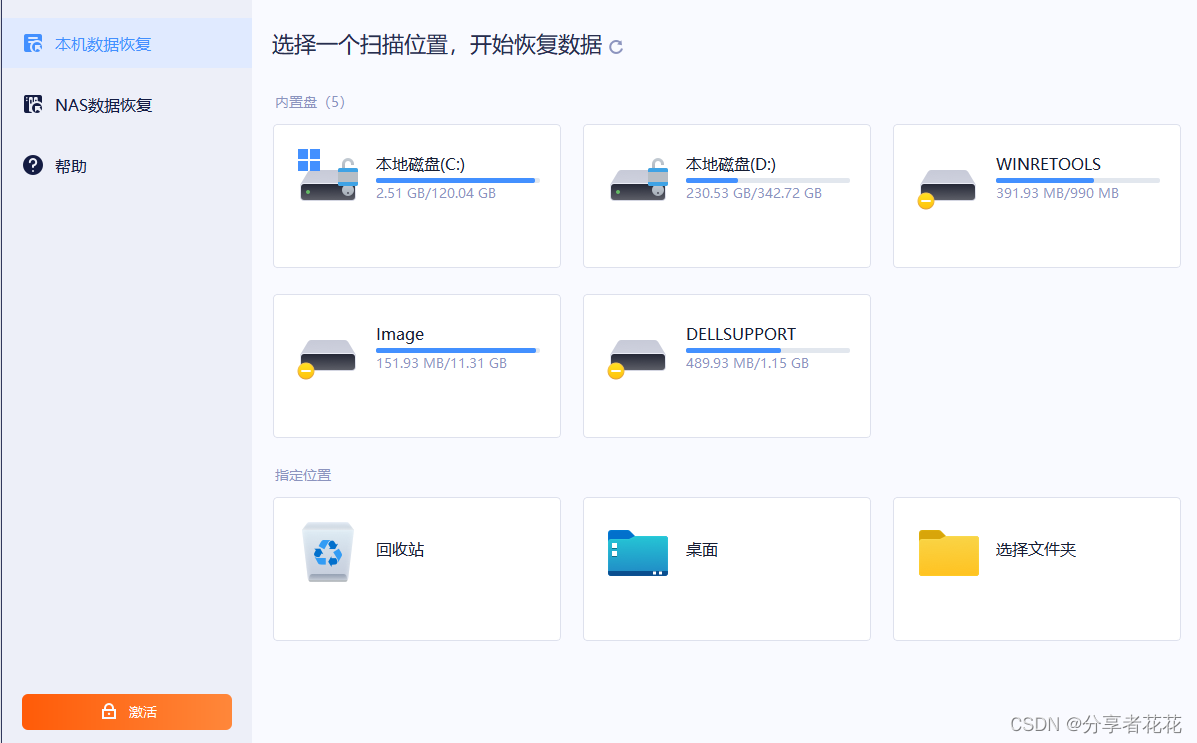
第2步:扫描目标硬盘
随着恢复文件扫描的继续,恢复的数据将开始出现在屏幕上。您可以使用“树视图”查看数据,其中数据分为已删除文件、RAW 文件、标签文件等。还有一个“文件视图”面板,其中数据根据数据类型排列。
步骤 3:恢复丢失的 Word 文档
找到所需的 Word 文件后,您可以暂停或停止扫描。为了确认恢复的文件确实是您正在寻找的文件,奇客数据恢复 允许您预览文件。当您对恢复的文件感到满意后,您可以使用“恢复”将它们恢复到您的计算机上。
第 3 部分:搜索自动恢复文件
尝试在 Windows 10/11 上恢复已删除的 Word 文档时,首先要探索的途径之一是通过自动恢复功能。 Microsoft Word 会定期自动创建文档的临时备份副本,这在您因系统突然崩溃或意外关闭而丢失工作的情况下可以成为救星。要搜索自动恢复文件,您可以按照以下步骤操作:
第 1 步: 首先在计算机上启动 MS Word,然后单击“文件”左上角。在接下来的屏幕上,选择“打开”,然后单击“恢复未保存的文档”。
第 2 步: 在此搜索扩展名为 “.asd” 的文件。这些文件代表您自动保存的备份副本。找到目标文件并正确保存即可恢复。
第 4 部分:重新启动 Word 以打开自动恢复文件
如果您在启用自动恢复的情况下计算机意外崩溃,无需担心。有一种简单可靠的方法来恢复 Word 文件。借助 Word 的自动恢复功能,您正在处理的文档将被恢复。只需按照以下简单说明操作即可恢复丢失的 Word 文档:
第 1 步: 在 Windows 10/11 计算机上启动 Microsoft Word。 Word 打开后,在屏幕左侧查找“文档恢复”面板。当 Word 检测到任何自动恢复文件时,此面板应自动出现。
步骤 2: 在“文档恢复”面板中,您应该会看到已恢复文档的列表,包括从自动恢复文件中检索到的文档。只需单击您想要恢复的文档,它就会打开供您根据需要进行保存或处理。
第 5 部分:从回收站恢复已删除的 Word 文档
当您意外删除 Word 文档时,它不会从您的系统中永久删除。它很有可能仍在回收站中。请按照以下步骤从回收站检索已删除的 Word 文档:
第 1 步: 在桌面上找到回收站图标,然后双击将其打开。打开回收站后,在文件列表中查找已删除的 Word 文档。
第 2 步:找到已删除的 Word 文档后,右键单击该文档并选择“恢复” 从上下文菜单中。此操作会将文件返回到其在计算机上的原始位置。从回收站恢复 Word 文档后,导航到保存文件的原始位置。打开文件夹并验证恢复的文档是否已回到正确的位置。
第6部分:如何防止Word文档丢失或删除?
防止 Word 文档丢失或意外删除对于保护您的宝贵数据并确保工作流程顺利进行至关重要。虽然数据恢复方法可能很有效,但最好还是实施预防措施来降低此类事件的风险。以下是一些可帮助您在 Windows 10/11 上保护 Word 文档的基本提示:
定期备份
创建并维护 Word 文档的定期备份。使用外部硬盘驱动器、USB 闪存驱动器或云存储解决方案等外部存储设备来存储重要文件的副本。 OneDrive、Google Drive 或 Dropbox 等云服务提供自动同步和版本历史记录,提供额外的保护层。
启用自动保存和自动恢复
确保 Microsoft Word 中启用了自动保存和自动恢复功能。这些功能会定期自动保存您的工作,从而降低因系统崩溃或意外关闭而丢失进度的风险。
删除需谨慎
删除文件时请务必小心。在永久删除文件夹或使用“Shift + Delete”快捷方式(绕过回收站)之前,请仔细检查文件夹的内容。
使用文件权限
对于共享计算机或网络驱动器,实施适当的文件权限以限制访问并防止未经授权的删除。
避免频繁移除存储设备
如果使用外部存储设备,请避免突然取出或未正确弹出。突然删除可能会导致文件系统错误和数据丢失。
使用文件恢复软件
考虑随身携带奇客数据恢复 等数据恢复软件,因为它在紧急情况下有助于检索意外删除的 Word 文件。
创建文档恢复计划
制定供您的组织或个人使用的文档恢复计划。概述发生数据丢失事件时应采取的步骤,并确保所有相关方都了解这些程序。
经常问的问题
您对如何找回已删除的 Word 文档还有更多疑问吗?继续阅读以了解有关此主题的常见问题的答案。
1. 如何启用MS Word的自动恢复功能?
要启用 Microsoft Word 中的自动恢复功能,请按照下列步骤操作:
第 1 步: 打开 Microsoft Word 并单击顶部的“文件” 选项卡左角。选择左下角的“选项”。在“Word 选项”对话框中,从左侧导航窗格中选择“保存”。
第 2 步: 查找“保存自动恢复信息间隔” 选项并选中接下来的框到它。现在指定自动恢复保存的时间间隔(以分钟为单位)。最后,点击“确定”保存设置并启用自动恢复功能。
2. MS Word 中的自动保存功能有什么作用?
Microsoft Word 中的自动保存功能旨在自动保存您在处理文档时所做的更改。它与自动恢复功能不同。与按指定时间间隔创建备份副本的自动恢复不同,自动保存会实时持续保存对原始文档的更改。
3. 格式化计算机后可以恢复Word文档吗?
格式化计算机会擦除存储驱动器中的所有数据,从而使数据恢复变得困难。如果您在格式化之前没有备份Word文档,那么通过传统方式恢复的机会很低。在这种情况下,使用专为格式化驱动器设计的数据恢复软件(例如 奇客数据恢复)可能会提供更好的恢复丢失文件的机会。
结论
总之,意外数据丢失(包括删除的 Word 文档)可能是一件令人痛苦且常见的事情。然而,有了本文介绍的知识和技术,您现在就拥有了宝贵的工具来处理如何从 Windows 10 恢复已删除的 Word 文档。我们探索了利用 Microsoft Word 内置的自动恢复和自动保存功能来恢复丢失数据的各种方法从回收站恢复已删除的文件。
但是,对于更复杂和更具挑战性的数据丢失情况,我们强烈建议奇客数据恢复 Windows 数据恢复作为最佳选择。这款功能强大且用户友好的数据恢复软件专门用于从基于 Windows 的系统中检索丢失、删除或格式化的文件,包括有价值的 Word 文档。凭借其直观的界面、全面的扫描功能以及对各种文件类型的支持,奇客数据恢复确保成功恢复数据的可能性很高。